
マイクラワールドエディッターのやり方を掲載しています。
本記事で紹介しているワールドエディッターは、windows10・windows11でのプレイ環境の統合版であることが前提です。他のプレイ環境での紹介はしていません。
| 手順 | 工程 |
|---|---|
| 1 | Minecraft Previewをインストールする |
| 2 | デスクトップを右クリックする |
| 3 | 新規作成からショートカットを選択 |
| 4 | 項目の場所に minecraft:?Editor=true と入力 |
| 5 | ショートカットの名前を任意に入力 |
| 6 | デスクトップに作成されるショートカットを起動 |
| 7 | Minecraft Previewを選択して起動 |
| 8 | ワールドエディッターが開けたら完了 |
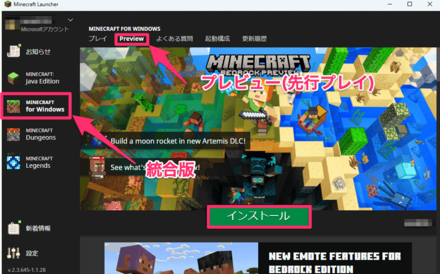
Minecraft Launcherを起動し、MINECRAFT for WindowsのPreviewをインストールします。パソコンの容量が必要なので、足りない場合は不要なファイルを削除してください。
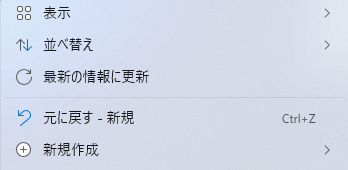
デスクトップ画面の何もない場所を右クリックし、タブを表示させましょう。
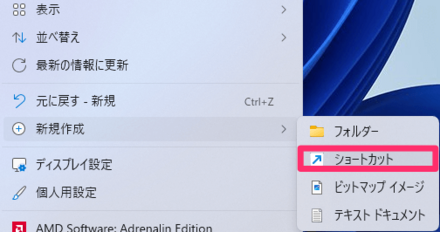
表示されたタブの中から「新規作成」を選択し、ショートカットを作成しましょう。
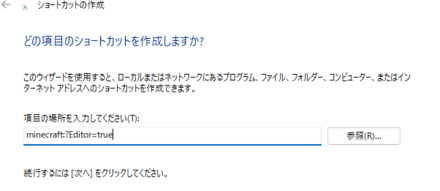
ショートカット作成する際に表示される「項目の場所を入力してください」という箇所に「minecraft:?Editor=true」と入力し、次に進みます。
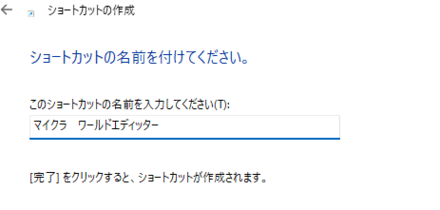
ショートカットの名前の入力を求められるため、自分で分かりやすい名前をつけて次に進みます。
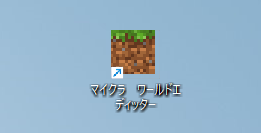
デスクトップに先ほど入力した名前のショートカットが作成されるため、ダブルクリックで起動します。
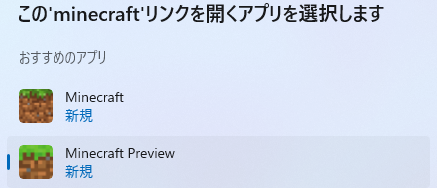
ショートカットを起動するとリンクを開くアプリの選択を求められるため、最初の工程でインストールした「Minecraft Preview」を選択しましょう。
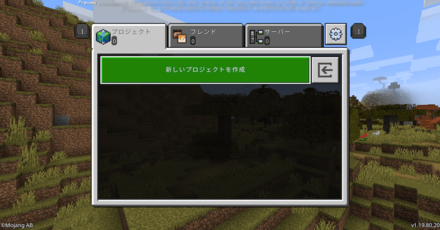
ワールドエディッターが起動した後、「新しいプロジェクトを作成」から通常と同じようにワールド作成を行いゲームを始めましょう。
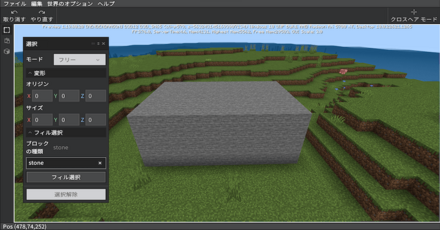
ワールドエディッターは手作業では困難な、大規模な建物やオブジェクトの作成を一瞬で行うことができます。
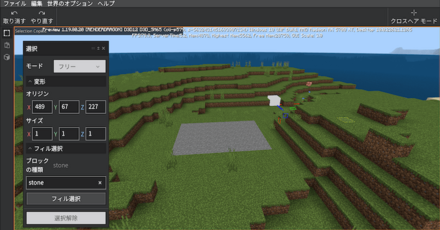
選択した地形を削除することができます。従来の整地のような作業を省くことができる機能です。
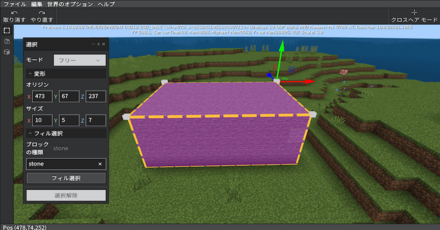
選択した地形をコピー、または切り取りをして任意の場所にペーストできます。
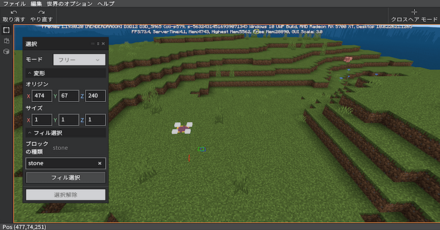
最初に起点となるブロックを指定します。指定したブロックから縦・横・奥行きを指定できます。
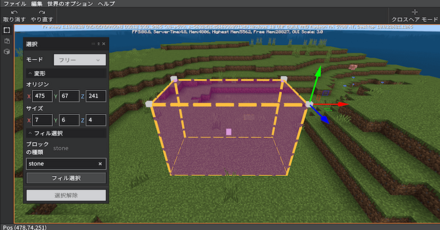
起点として選択したブロックの角に白い四角形が表示されます。白い四角形を任意の方向に引っ張り、範囲を決めましょう。
選択した範囲にブロックを生成したり、切り取ったりできます。四角形以外の選択はできないため、複雑な構造は作れません。
| コマンド | ショートカットキー |
|---|---|
| 取り消す | CTRLキー+ Z |
| やり直す | CTRLキー + Y |
| クイックフィル | CTRLキー + F |
| 選択解除 | CTRLキー + D |
| 切り取り | CTRLキー + X |
| コピー | CTRLキー + C |
| クイックペースト | CTRLキー + V |
| 削除 | DELETEキー |
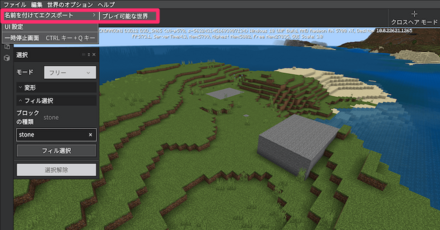
ワールドのエディットが終わったら、ファイルの名前を付けてエクスポートから保存しましょう。保存したワールドはprojectbackupsというファイルに保存されています。
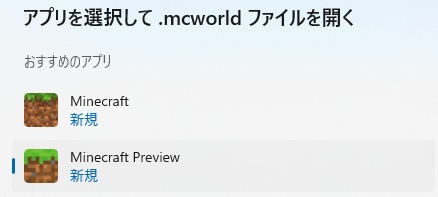
保存したワールドデータをダブルクリックすることで、どのプログラムで開くか表示されます。Minecraft Previewを選択して起動します。
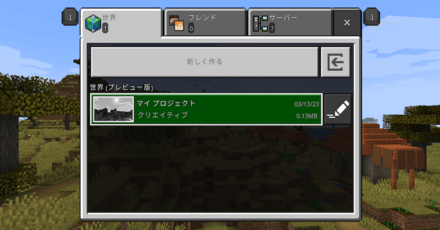
Minecraft Previewを起動し、エディットしたワールドデータがあったら成功です。エディットしたワールドで通常通りプレイすることができます。
 スニッファー スニッファー |
 ラクダ ラクダ |
 桜バイオーム 桜バイオーム |
 旅路の遺跡 旅路の遺跡 |
 桜色の花びら 桜色の花びら |
 調律されたスカルクセンサー 調律されたスカルクセンサー |
 ウツボカズラ ウツボカズラ |
 トーチフラワー トーチフラワー |
 考古学 考古学 |
 陶磁器の破片まとめ 陶磁器の破片まとめ |
 ブラシ ブラシ |
 装飾的な壺 装飾的な壺 |
 怪しげな砂 怪しげな砂 |
 怪しげな砂利 怪しげな砂利
|
 竹のクラフト 竹のクラフト |
 竹細工ブロック 竹細工ブロック |
 イカダ イカダ |
 つり下げ看板 つり下げ看板 |
 防具の装飾(鍛冶テンプレート) 防具の装飾(鍛冶テンプレート) |
 模様入りの本棚 模様入りの本棚 |
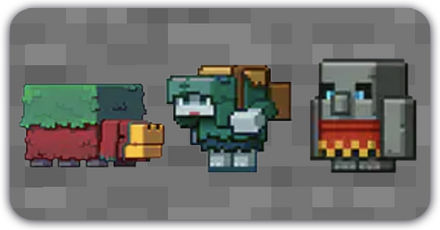 mob投票結果 mob投票結果 |
- |
| 実装が見送られた内容 | |
|---|---|
 ラスカル ラスカル |
 タフゴーレム タフゴーレム |
ゲームエイトをご利用いただきありがとうございます。
記事をより良くしていくために、「ワールドエディッターのやり方【統合版マインクラフト】」に関する間違いの指摘やご意見、感想などを募集しています。
不具合のご報告の際には、どのような状況でどのような症状が起きたかを可能な限り詳細にご記入ください。
この内容で送信しますか?
| 間違いの指摘・意見を送る |
|---|
ワールドエディッターのやり方【統合版マインクラフト】
Mojang © 2009-2018
当サイトのコンテンツ内で使用しているゲーム画像の著作権その他の知的財産権は、当該ゲームの提供元に帰属しています。
当サイトはGame8編集部が独自に作成したコンテンツを提供しております。
当サイトが掲載しているデータ、画像等の無断使用・無断転載は固くお断りしております。
お気に入りがまだありません
気になる記事をお気に入りに追加してみましょう

投稿したコメントにクイックアクセス!
コメント管理機能が実装されました!
無料会員登録いただくとすぐにご利用いただけます。

プレビューじゃなきゃダメなんですか?